Сегодня я расскажу как пользоваться Инструментом «Узел» в программе Affinity Designer.
Используя Инструмент «Узел», вы сможете редактировать любые фигуры и кривые, которые нарисованы с помощью инструмент «Перо».


На панели инструментов «Узел» , можно настраивать указанные ниже параметры.
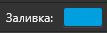
Нажмите на образец цвета для отображения всплывающей панели и обновите цвет заливки.
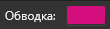
Нажмите на образец цвета для отображения всплывающей панели и обновите цвет обводки.
Свойства обводки: толщина линии в точках. Для установки значения нужно вести его непосредственно в текстовое поле или переместить всплывающий ползунок.

- Используется для преобразования выделенного узла в Резкий, Плавный или Интеллектуальный узел.

- Используется для выполнения операций с кривыми.

Разбить кривую: Разъединяет фигуру в выделенном узле.

Замкнуть кривую: Соединяет начальный и конечный узлы для создания замкнутой фигуры.

Сгладить кривую: Изменяет линию или фигуру, добавляя или удаляя узлы, для создания эффекта более округлой и мягкой кривой.

Соединить кривые: Соединяет две отдельные кривые друг с другом для создания одной кривой. Обе кривые необходимо выделить с помощью Shift клавиша и инструмента «Узел» или Ctrl клавиша по мере рисования.

Обратить кривую: Меняет направление, в котором была нарисована кривая.

- Трансформация выделенных узлов.

Режим трансформации: Если этот параметр включен, вокруг выделенных узлов будет создана ограничительная рамка, благодаря которой вы сможете трансформировать их как группу.

Включить начало координат трансформации: Используется для отображения перемещаемой точки начала координат трансформации, вокруг которой можно поворачивать рамку выделения.

Скрыть выделенное при перетягивании: Если этот параметр включен, рамка выделения временно скрывается при ее трансформации. Если этот параметр выключен, рамка выделения остается видимой при трансформации. Выбранный вариант этого параметра применяется ко всем объектам до тех пор, пока не будет переключен вручную.

Показать маркеры выравнивания: Если этот параметр выбран, маркеры выравнивания отображаются в центре и по краям выделенного объекта. При наведении курсора на эти маркеры на странице отобразится плавающая направляющая линия. Вы можете переместить маркеры для того, чтобы задать расположение центра или краев выделенного объекта, ориентируясь на эту направляющую.

Режим поля кривых: Если этот параметр включен, рамка выделения будет охватывать и включать все кривые, которые выходят за пределы массива выделенных в текущий момент узлов.

Рамка выделения цикла: После изменения формы, поворота или сдвига объекта этот параметр используется для преобразования рамки выделения в базовую рамку (изменения трансформации сохраняются), возврата к обычным границам (изменения трансформации игнорируются) или установки плоскостных границ (совпадение границ с границами изометрической сетки, если активна).

- Используется для регулирования привязки узлов.

Выровнять по узлам выделенных кривых: Используется для выравнивания любого перемещаемого узла по отношению к любому другому узлу на той же или другой кривой.

Привязать к геометрии выделенных кривых: Используется для привязки перемещаемого узла к контуру той же или другой кривой (или узлу).

Привязать все выделенные узлы при перетягивании: Используется для привязки нескольких выделенных узлов при перетягивании к целевому узлу на любой выделенной кривой.

Выровнять позиции маркеров с помощью параметров привязки: используется для привязки управляющего маркера с помощью любых заданных в текущее время критериев глобальной привязки: к сетке, к направляющим, к контуру объекта, к ключевым точкам, разворотам, полям и т. д.

Выполнить привязку построения: Позволяет выполнить привязку управляющего маркера; доступны перечисленные ниже варианты привязки.
- По внутренней линии на уровне со смежным узлом.
- К углу 90°в противоположном направлении от внутренней линии.
- К отраженному углу по отношению ко смежному управляющему маркеру.
- Параллельно по отношению к смежному управляющему маркеру.
- Под углом 90° к параллельно расположенному управляющему маркеру.
- К логическому треугольнику.
Эти параметры совершенно не зависят от глобальных параметров Привязки.
- Использовать заливку: Если этот параметр включен, вогнутый участок линии заполняется по мере рисования текущим цветом заливки (установленным на панели «Цвет»).










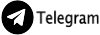




Комментарии